印刷イメージを確認して印刷するには
初めて印刷するときは、印刷前に、印刷プレビューを確認するようにしましょう。印刷プレビューには、実際の印刷イメージが表示されるので、事前に確認しておけば印刷の失敗を防げます。用紙のバランスがよくないときは、用紙のサイズや向き、余白のサイズなどを修正するなどしてバランスを整えてから、印刷しましょう。印刷イメージを確認後、印刷プレビューを閉じるには、画面左上にある[←]ボタンをクリックします。
印刷を実行する
印刷プレビューを閉じる
関連ワザ
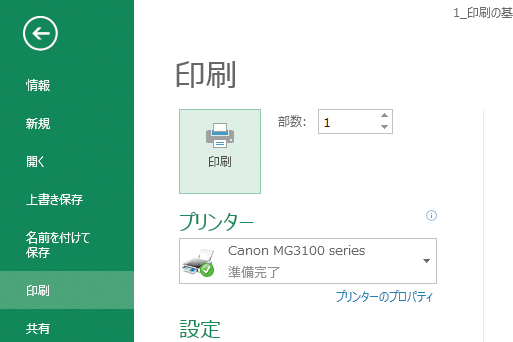
Excelのワークシートを初めて印刷するときは、用紙にきれいに収まっているか、印刷プレビューで確認しましょう。
初めて印刷するときは、印刷前に、印刷プレビューを確認するようにしましょう。印刷プレビューには、実際の印刷イメージが表示されるので、事前に確認しておけば印刷の失敗を防げます。用紙のバランスがよくないときは、用紙のサイズや向き、余白のサイズなどを修正するなどしてバランスを整えてから、印刷しましょう。印刷イメージを確認後、印刷プレビューを閉じるには、画面左上にある[←]ボタンをクリックします。

この記事が気に入ったら
いいね!しよう
できるネットから最新の記事をお届けします。